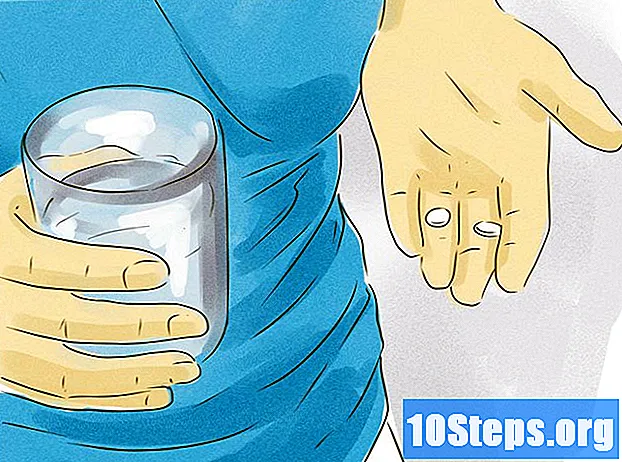Autor:
Bobbie Johnson
Data Creației:
2 Aprilie 2021
Data Actualizării:
16 Mai 2024

Conţinut
Acest articol vă va învăța cum să salvați un document în format PDF pe Windows 10 și Mac OS.
Pași
Metoda 1 din 3: Windows 10
- Deschideți un document. Deschideți documentul, fișierul sau site-ul web pe care doriți să îl salvați în format PDF.
faceți clic în Fişier. Această opțiune se află în bara de meniu din partea stângă sus a ecranului.
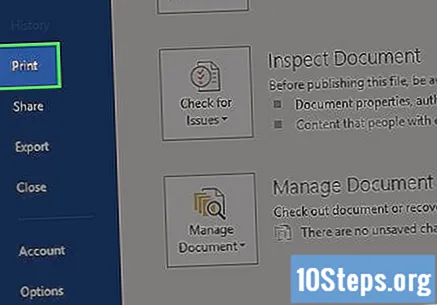
faceți clic în Imprima.... Acest buton se află în partea de jos a meniului derulant.
Faceți dublu clic pe Imprimantă Microsoft PDF.
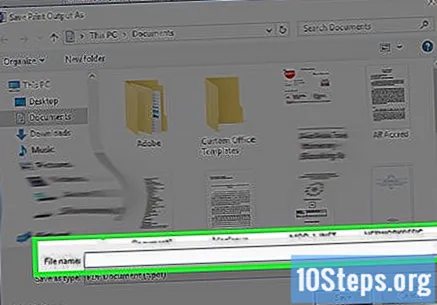
Dați fișierului un nume. Faceți acest lucru în câmpul „Nume fișier:” din partea de jos a casetei de dialog care se va deschide.
Selectați locația în care doriți să salvați fișierul.

faceți clic în A salva. Această opțiune se află în colțul din dreapta jos al dialogului. Documentul va fi salvat ca fișier PDF la locația specificată.
Metoda 2 din 3: Mac OS X
- Deschideți un document. Deschideți documentul, fișierul sau site-ul web pe care doriți să îl salvați în format PDF.
- faceți clic în Fişier. Această opțiune se află în bara de meniu din partea stângă sus a ecranului.
- faceți clic în Imprima.... Acest buton se află în partea de jos a meniului derulant.
- faceți clic în PDF. Această opțiune va fi în colțul din stânga jos al dialogului de imprimare. Se va deschide un meniu pop-up.
- Dacă nu vedeți această opțiune, căutați și selectați Imprimați utilizând dialogul de sistem ....
- Unele aplicații, cum ar fi Adobe Acrobat Reader DC, nu acceptă imprimarea PDF.
- faceți clic în Salvați ca PDF .... Această opțiune este situată în partea de sus a meniului pop-up.
- Dați fișierului un nume. Faceți acest lucru în câmpul „Salvați ca:” din partea de sus a dialogului.
- Selectați o locație. Utilizați meniul derulant de sub „Salvare ca:” sau alegeți o locație în secțiunea „Favorite” din partea stângă a dialogului.
- faceți clic în A salva. Această opțiune se află în colțul din dreapta jos al dialogului. Documentul va fi salvat ca fișier PDF la locația specificată.
Metoda 3 din 3: Aplicații Microsoft Office
- Deschideți un document Microsoft Word, Excel sau PowerPoint.
faceți clic în Fişier. Această opțiune se află în bara de meniu din partea stângă sus a ecranului.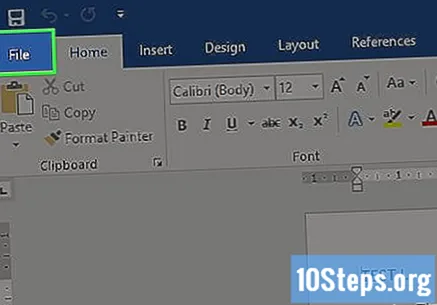

faceți clic în Salvează ca.... Acest buton se află în partea de jos a meniului derulant.- În unele versiuni de Office, faceți clic pe Export... dacă aceasta este o opțiune de meniu Fişier.
Faceți clic pe meniul derulant Tipul fisierului:.

faceți clic în PDF. În versiunile mai noi de Office, această opțiune va fi listată în secțiunea „Export formate” din meniu.
Introduceți numele dorit în câmp „Exportați ca:’.

Selectați locația în care doriți să salvați documentul.
faceți clic în A salva. Această opțiune se află în colțul din dreapta jos al dialogului. Documentul va fi salvat ca fișier PDF la locația specificată.